- إذا لم يغير Razer Synapse الإضاءة ، فلن تتمكن من استخدام الأجهزة الطرفية على النحو المنشود ، ولكن هذا الدليل سيساعدك.
- لبدء حل هذه المشكلة ، تحقق من المنافذ الخاصة بك ، وقم أيضًا بإلغاء تثبيت برنامج Razer Synapse ثم إعادة تثبيته.
- لاستكشاف المزيد من المعلومات المفيدة حول هذا الموضوع ، لا تتردد في زيارة موقعنا الشامل ريزر هاب.
- لمزيد من الأدلة المتعمقة التي يسهل اتباعها ، تحقق من موقعنا الشامل قسم Razer Synapse.

سيحافظ هذا البرنامج على تشغيل برامج التشغيل الخاصة بك ، وبالتالي يحميك من أخطاء الكمبيوتر الشائعة وفشل الأجهزة. تحقق من جميع برامج التشغيل الخاصة بك الآن في 3 خطوات سهلة:
- تنزيل DriverFix (ملف تنزيل تم التحقق منه).
- انقر ابدأ المسح للعثور على جميع السائقين الإشكاليين.
- انقر تحديث برامج التشغيل للحصول على إصدارات جديدة وتجنب أعطال النظام.
- تم تنزيل DriverFix بواسطة 0 القراء هذا الشهر.
الماسح المشبك هو ملف البرمجيات يتيح لك تعيين اختصارات للمهام المعقدة (وحدات الماكرو) وتغيير ملفات تعريف الإضاءة. إن ترادف البرامج / الأجهزة مرغوب فيه من قبل اللاعبين المخضرمين بسبب الوظائف والجمالية.
ومع ذلك ، يبدو أن ملف المشبك الماسح يصبح أحيانًا غير مستجيب للتغيرات في الإضاءة.
لا تقلق ، فقد قمنا بتجميع اختياراتنا المفضلة حول كيفية تجنب هذه المشكلة. لذا كن مطمئنًا واتبع هذه التعليمات لتغيير الإضاءة باستخدام الماسح تشابك عصبى.
كيف يمكنني إصلاح مشكلة ملف تعريف الإضاءة الخاص بـ Razer Synapse؟
1. تحقق من المنفذ الخاص بك

في بعض الحالات ، يكون السبب وراء عدم تغيير الإضاءة لماكينة razer بسبب أ منفذ USB الخاطئ. إذا كانت هذه هي الحالة ، فافصل جهازك عن المنفذ الخاص به وقم بتوصيله بمنفذ آخر.
كما أنه لا يوجد فرق إذا قمت بتوصيل جهازك بمنفذ USB 2.0 بدلاً من منفذ USB 3.0 أو العكس.
إذا لم يحدث تغيير في المنافذ أي فرق ، فحاول توصيل جهاز Razer بمنفذ آخر على كمبيوتر آخر.
إذا تغير ملف تعريف الإضاءة ، فإن المشكلة تكمن في الجهاز نفسه. حاول التواصل مع دعم تقنية Razer لحل هذه المشكلة.
2. قم بإلغاء التثبيت ثم إعادة تثبيت Razer Synapse
- افصل الكل الماسح من جهاز الكمبيوتر الخاص بك. إذا كنت تستخدم سطح مكتب ، فاستبدل أجهزة Razer بلوحة مفاتيح / ماوس قياسي.
- قم بإلغاء تثبيت Razer Synapse بالانتقال إلى برامج و مميزات في لوحة التحكم ثم انقر فوق الغاء تنصيب برنامج. تجد المشبك الماسح في القائمة وإلغاء التثبيت.
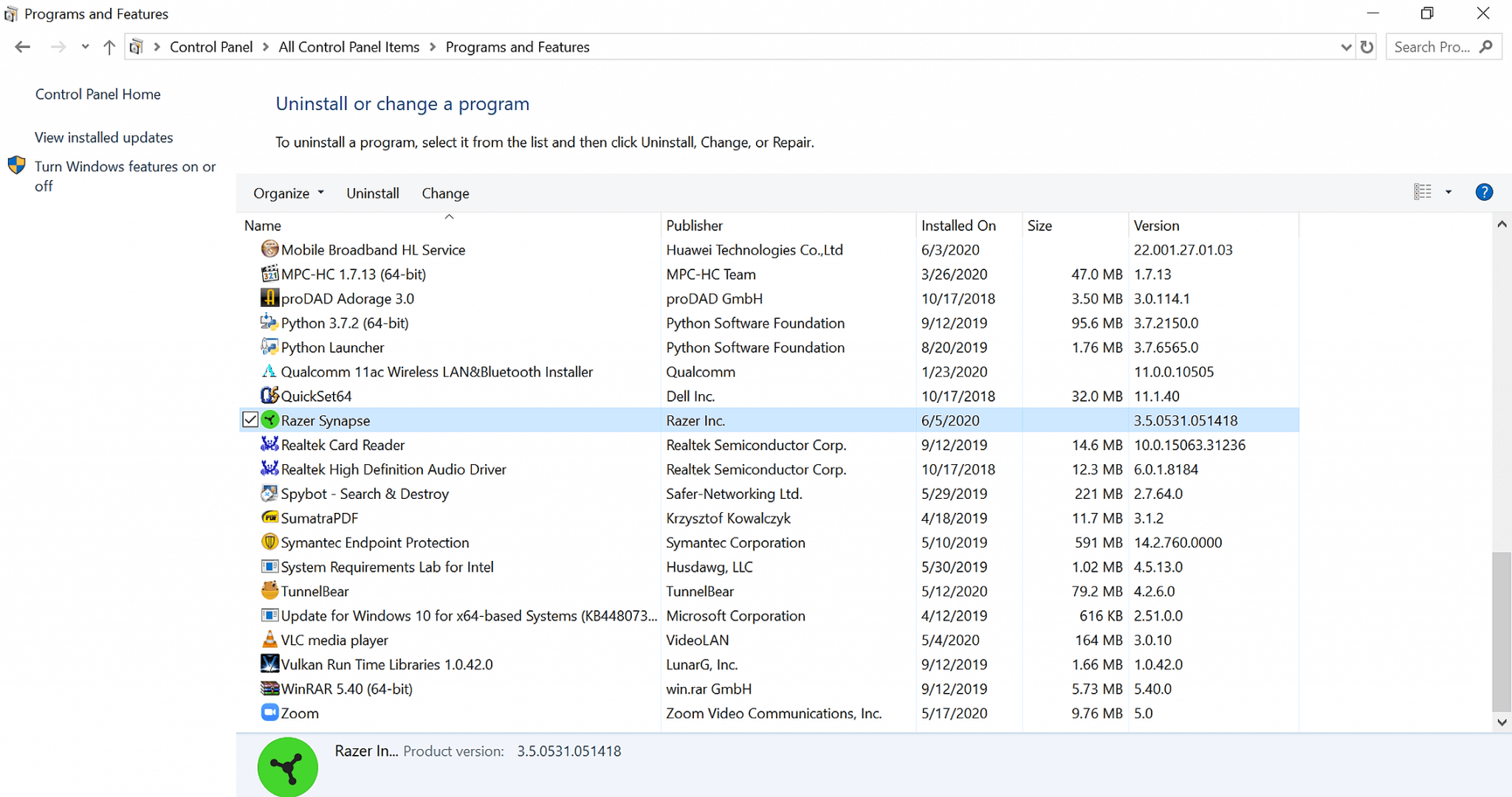
- قد يطالبك جهاز الكمبيوتر الخاص بك بإعادة التشغيل. أعد التشغيل بعد الخطوة التالية. انتقل إلى موقع جميع ملفات Razer Synapse واحذف (عادة C: / ProgramFiles (x86) / Razer).
- أعد تشغيل جهازك.
- قم بتنزيل برنامج Razer Synapse مرة أخرى.
- انقر على تثبيت زر.
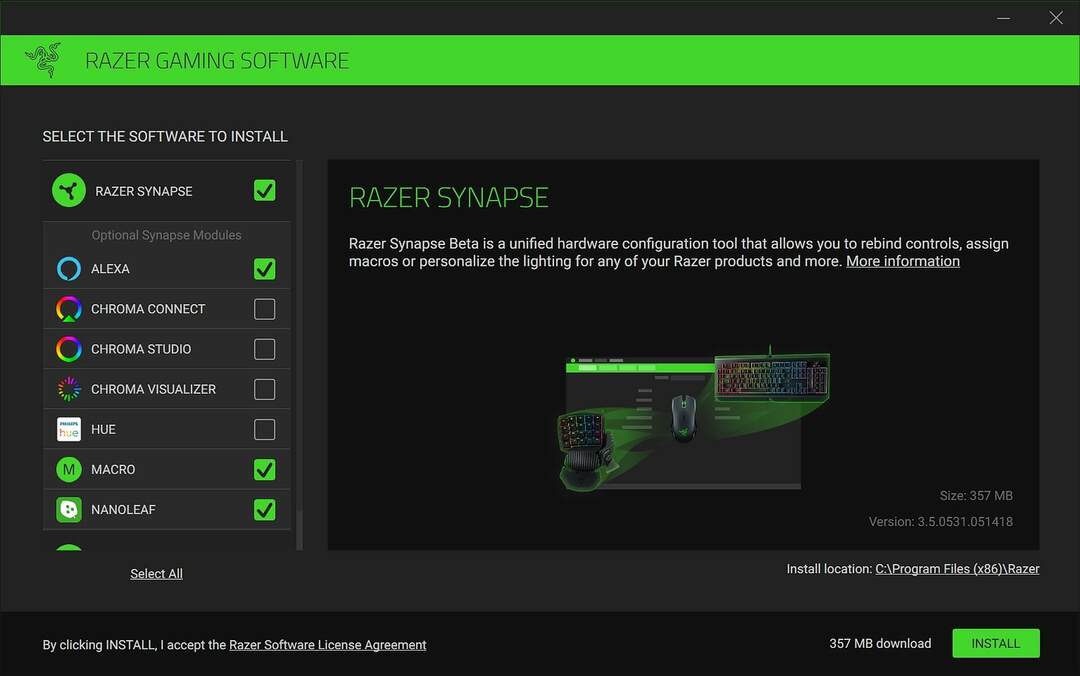
- بعد الانتهاء من التثبيت ، توصيل في أجهزة Razer وتحقق من استجابة الإضاءة.
هل لوحة تحكم Windows 10 الخاصة بك لا تستجيب؟ اتبع الخطوات الواردة في هذا الدليل
3. قم بترقية أو إعادة تثبيت برامج تشغيل Razer Synapse
- انتقل إلى لوحة التحكم وحدد موقع إدارة الأجهزة.
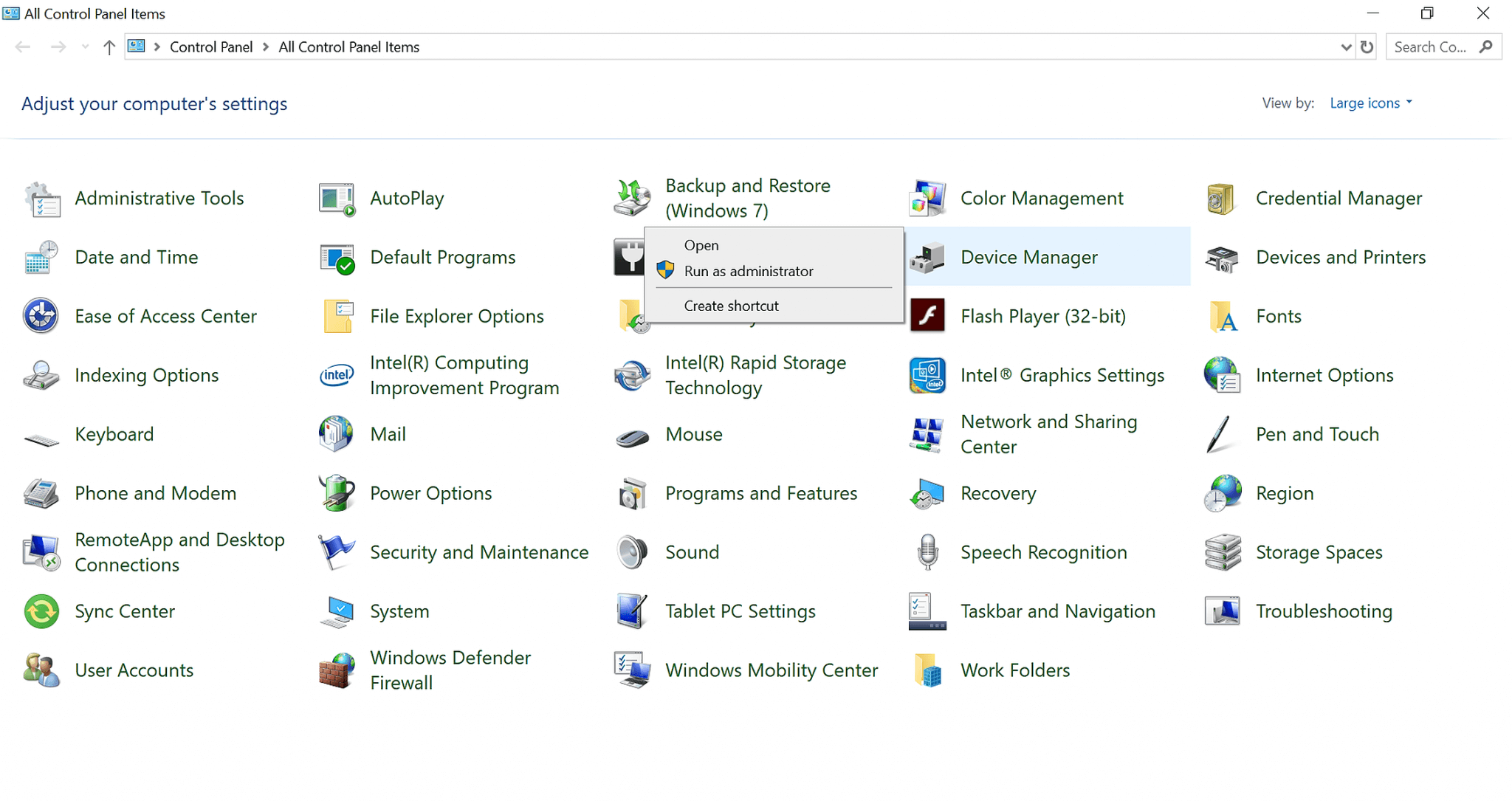
- افتح إدارة الأجهزة وانتقل إلى قسم العرض في شريط الأدوات. ثم انقر فوق إظهار الأجهزة المخفية
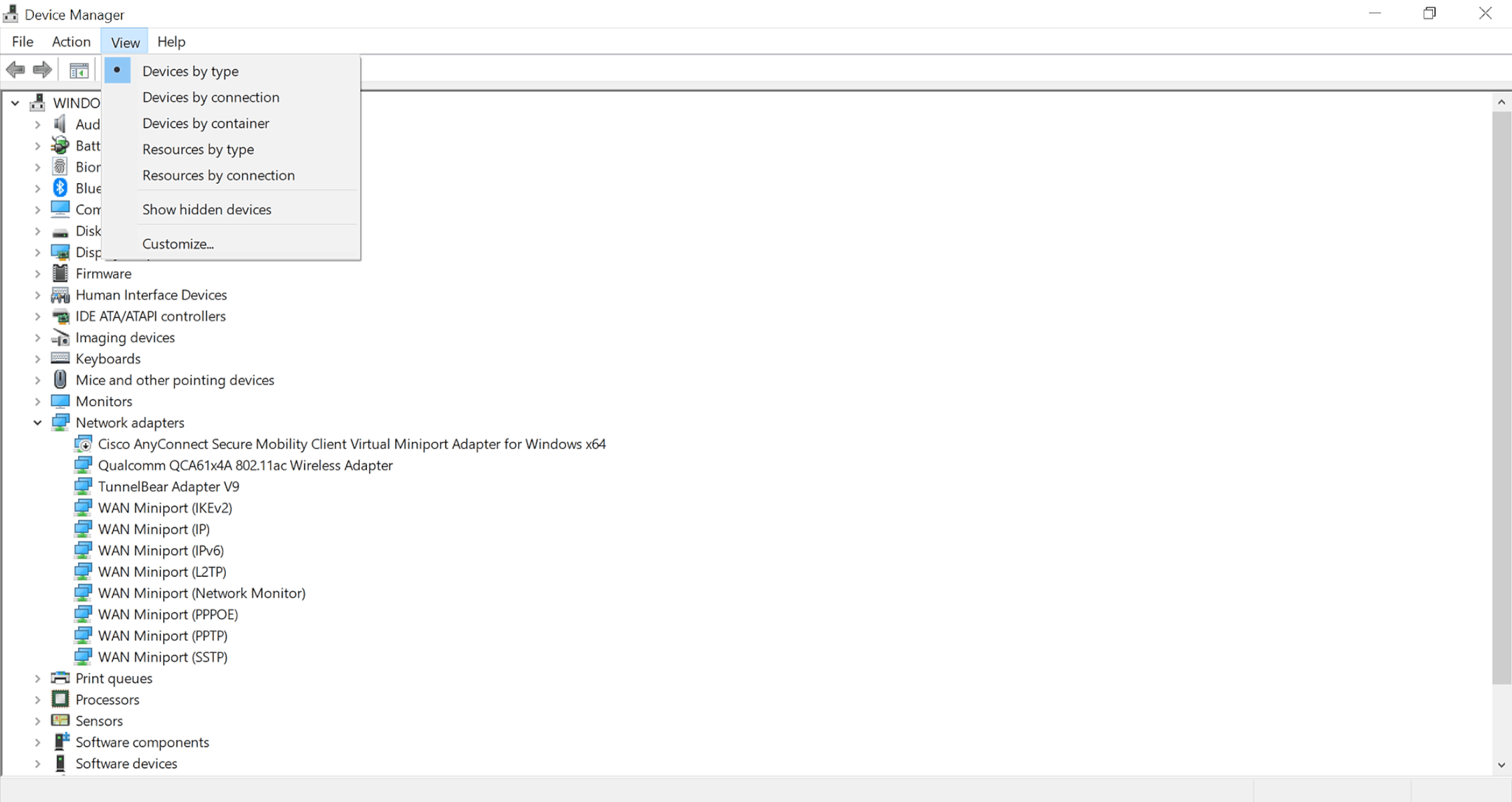
- بعد ذلك ، حدد موقع جهاز Razer الذي لا يستجيب وانقر بزر الماوس الأيسر. سترى خيارًا لتحديث برنامج التشغيل الخاص بك.
- عند النقر ، سيتم إعطاؤك خيار البحث التلقائي أو اليدوي عن برامج التشغيل. انقر فوق الخيار الأول.
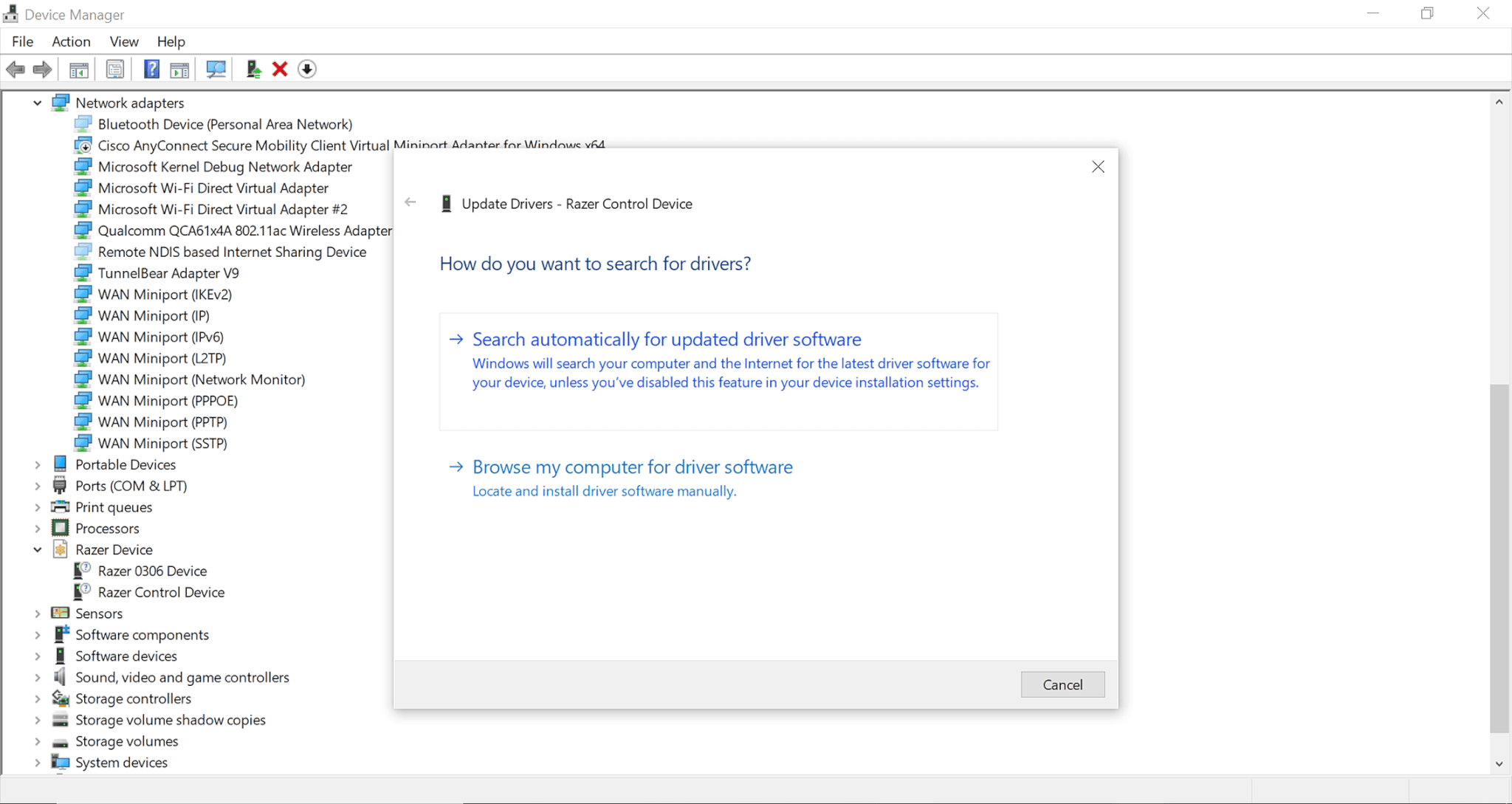
- في حالة عدم حل المشكلة ، تنزيل برامج التشغيل مباشرة من موقع Razer ثم اختار الخيار الثاني. انتقل إلى مجلد تنزيل برنامج التشغيل وافتحه.
في هذا الدليل ، استكشفنا بعضًا من أفضل الحلول لإصلاح Razer Synapse وليس تغيير مشكلات الإضاءة.
إذا وجدت هذا الدليل مفيدًا ، فلا تتردد في الاتصال بنا من خلال ترك تعليق في القسم الموجود أسفل هذه المقالة.
أسئلة مكررة
Razer synapse هو برنامج ألعاب مصمم لتمكين تنفيذ الأوامر المعقدة عن طريق تشغيل التنفيذ عند التفاعل الذي يحدده المستخدم مع الأجهزة.
هناك العديد من الأسباب لذلك بما في ذلك ، على سبيل المثال لا الحصر: خلل في الأجهزة ، منفذ USB معيبوالتثبيت الفاشل والسائقين البائدين.
لتحديث برامج تشغيل الصوت ، انقر بزر الماوس الأيمن فوق ملف يتحكملوجة، ثم انقر فوق إدارة الأجهزة ، واختر واجهة بشرية الأجهزة. تأكد من التحقق من ظهور الأجهزة المخفية من خلال النقر على شريط الأدوات في العرض. تحت سائقالتبويب، فقط انقر تحديث السائقبرمجة.

